아이폰에 티맵 앱 설치 방법
어플 | 2025년 12월 01일 06시 58분티맵은 카카오내비, 네이버내비와 더불어서 가장 많이 사용하는 내비게이션 어플입니다. 아이폰을 처음 사용하는 사용자들의 경우 티맵(T-map)을 설치를 어떻게 해야되는지 잘 모를 수 있습니다.
삼성 갤럭시 휴대폰을 사용하다가 아이폰으로 넘어오면서 설치하는법에 대해서 잘 모른다면 아래 내용을 참고해서 아이폰에 티맵을 설치해보도록 합시다.
앱스토어에서 티맵 어플 설치하기
아이폰에서 티맵을 설치하는것은 어렵지 않습니다.
아래 내용 그대로 따라하면 됩니다.
- App Store(앱스토어)어플을 실행합니다.
- 아이폰은 앱스토어에서 모든 어플을 다운 받아 설치할 수 있습니다.
- 오른쪽 하단 검색 버튼을 선택합니다.
- 티맵으로 검색합니다.
- TMAP을 확인할 수 있습니다.
- 이미 설치한 폰에서는 열기 버튼이 활성화 되어 있습니다.
- 설치하지 않았다면 받기 버튼이 활성화 됩니다.
- 아이폰에 티맵이 이미 설치가 되어 있다면 사진과 같이 열기 버튼이 활성화 됩니다.
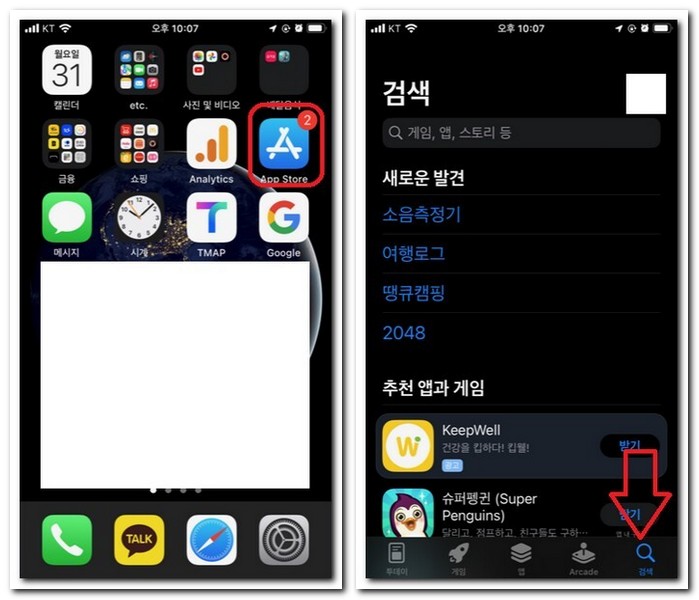
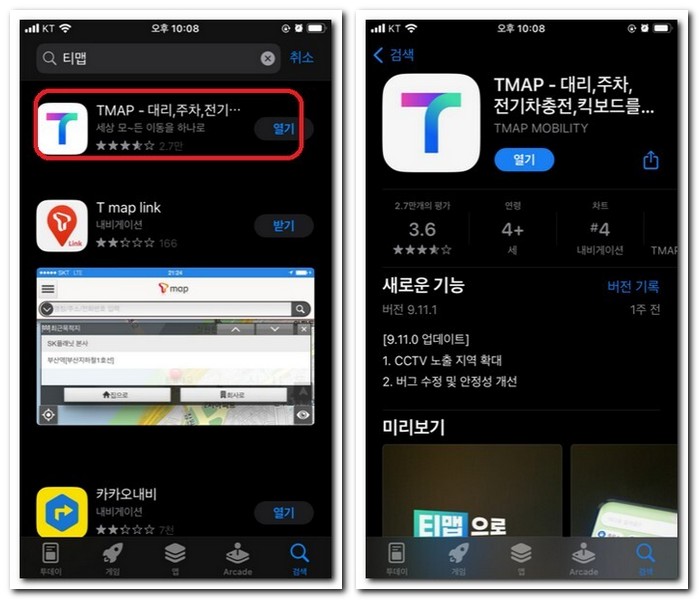
모든 설치가 완료되었으며 생각보다 다운로드 설치까지 매우 쉽게 끝났습니다.
티맵 실행과 가입하기
티맵 설치가 완료되었다면 바탕화면에서 앱을 실행하도록 합니다.
티맵을 정상적으로 이용하려면 가입은 필수 입니다.
아래와 같이 따라합니다.
- 휴대폰 번호로 시작하기와 T아이디로 시작하기 2가지 메뉴가 있습니다.
- 휴대폰 번호로 시작하는것을 선택합니다.
- 휴대폰 번호 입력 합니다.
- 인증번호를 받게 되고 인증번호 확인을 통해 간편하게 가입할 수 있습니다.
- "휴대폰 번호 XXXXXXXXX로 TMAP에 새로 가입합니다."메시지가 오면 가입된 것입니다.
- 아래쪽에 다음 버튼을 선택합니다.
- 티맵모빌리티 이용을 위해서 몇가지 필수 동의사항에 대해서 선택 합니다.
- 선택 이외의 필수 항목만 동의하고 시작하기 버튼을 선택합니다.
- 최종적으로 티맵 가입 되었습니다.
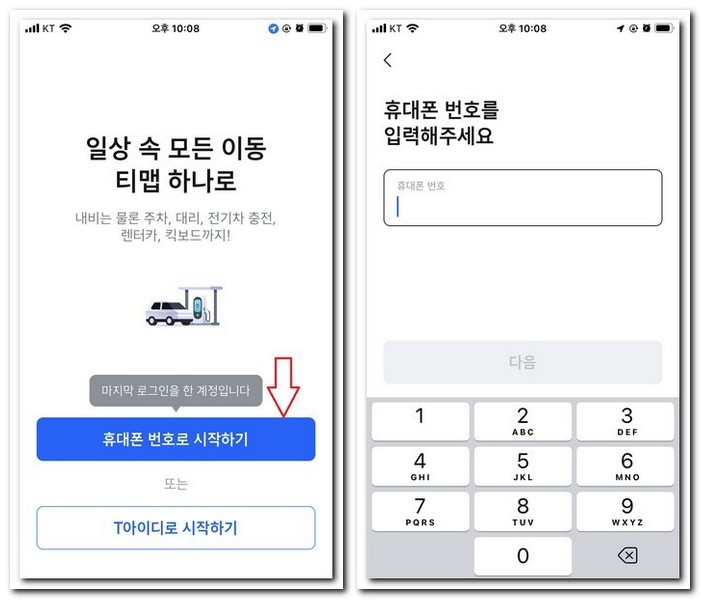
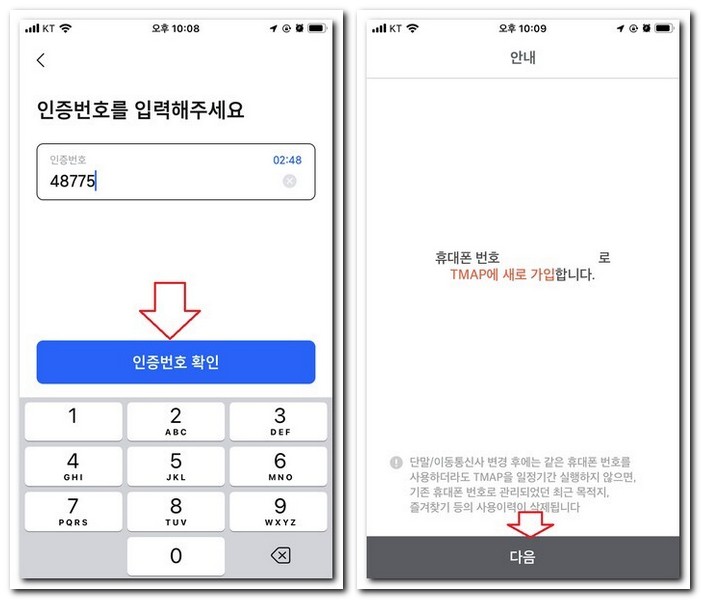
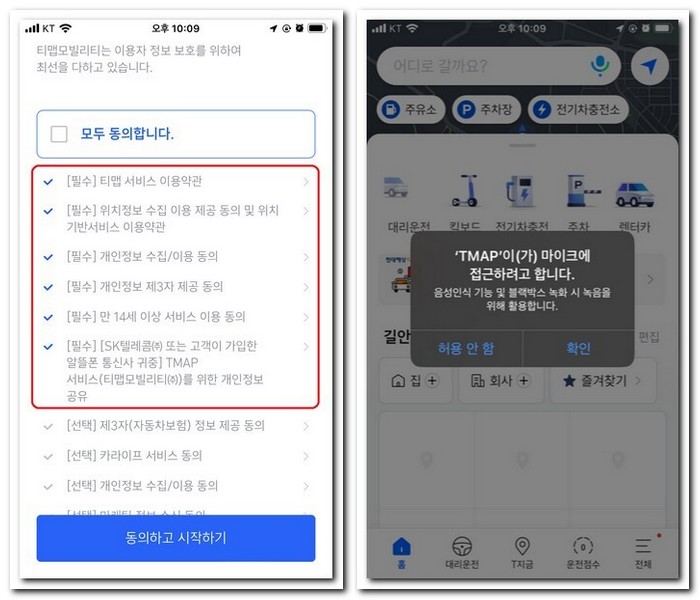
티맵을 이용해서 음성인식기능이나 블랙박스 녹화 시 녹음 기능을 활성화 하려면 마이크에 접근하는것을 허용 합니다.
단순 내비게이션 기능으로만 사용하고 싶다면 허용 안 함으로 선택해줘도 상관없습니다.
이렇게 해서 티맵 설치와 함께 가입까지 모두 완료되었습니다.
기존 아이폰 사용자라면 티맵을 설치하는것은 어렵지 않지만 신규로 아이폰을 사용하는 사람들이라면 생각보다 어려울 수 있습니다. 위 가이드라인을 잘 참고해서 설치와 실행에 보다 도움이 되었으면 좋겠습니다.